
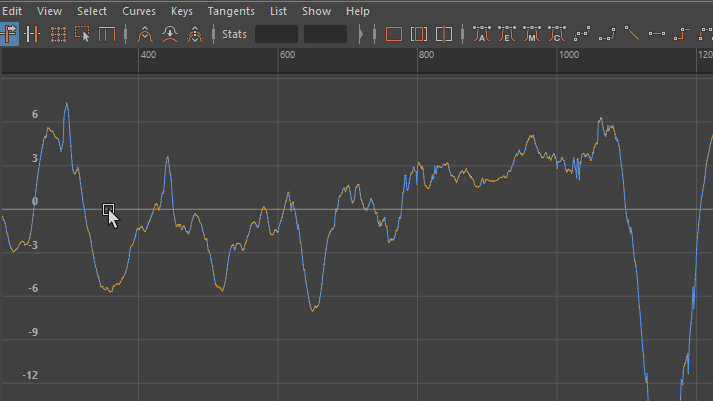
ツール ボックス(Tool Box)の最後に使用したツール(Last Used Tool)領域をダブルクリックして、グラフ エディタ(Graph Editor)のカーブ スカルプト ツール設定(Curve Sculpting Tools Settings)を開きます。
このトピックでは、グラブ(Grab)、スムーズ(Smooth)、塗り付け(Smear)の各カーブ スカルプト ツールの設定について説明します。スカルプト ツールの使用方法については、グラフ エディタ(Graph Editor)のカーブ スカルプ トツールを使用してカーブをスカルプトするを参照してください。
グラブ(Grab)、スムーズ(Smooth)、塗り付け(Smear)の各ツールの設定で減衰カーブを調整します。
これらの設定にアクセスするには、グラフ エディタ(Graph Editor)で、グラブ(Grab)、スムーズ(Smooth)、または塗り付け(Smear)ツールをアクティブにして、次のいずれかの操作を行います。
- ステータス ラインの右側にあるサイドバーのアイコンの中のツール設定(Tool Settings)アイコン
 をクリックします。
をクリックします。
- ツール ボックス(Tool Box)の「最後に使用したツール」の領域で、グラブ(Grab)
 、スムーズ(Smooth)
、スムーズ(Smooth)  、または塗り付け(Smear)
、または塗り付け(Smear)  ツールのアイコンをダブルクリックします。
ツールのアイコンをダブルクリックします。
- を選択します。(グラブ(Grab)とスムーズ(Smooth)カーブの各キー ツールの設定は同じです。)
- ブラシ(Brush)設定
- ブラシをカスタマイズするには、次の設定を使用します。以下のスタイラス(Stylus)設定でペンのサイズと強さの最低基準を設定します。
-
- サイズ(Size)
- ツールの半径を設定します。
- スライダを移動して、ブラシのカーソルの半径を定義します。既定の設定は 15 です。ホットキー: [B]キーを押しながら左右にドラッグします。
- 強さ(Strength)
- ツールがサーフェスに影響を与える度合いを指定します。ツールに応じて、この値は指定可能な最大倍率、またはワールド空間の単位で表された高さのいずれかを表します。
- スライダを移動して、ブラシがキーに与える影響を設定します。既定の設定は 100 で、これが最大の影響度を示します。ホットキー: [M]キーを押しながら上下にドラッグします。
-
 時間に影響
時間に影響
-
注: グラブ(Grab)および塗り付け(Smear)カーブ スカルプト ツールでのみ使用可能です。
- グラフ エディタ(Graph Editor)の値軸と時間軸の両方でカーブをスカルプトするには、このオプションを有効にします。値モードまたは値と時間モードのどちらであるかに応じて、スカルプト ブラシ カーソルの形状が変化します。
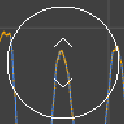

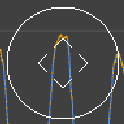
左: 値のみ(既定)のカーソル右: 値と時間のカーソル
-
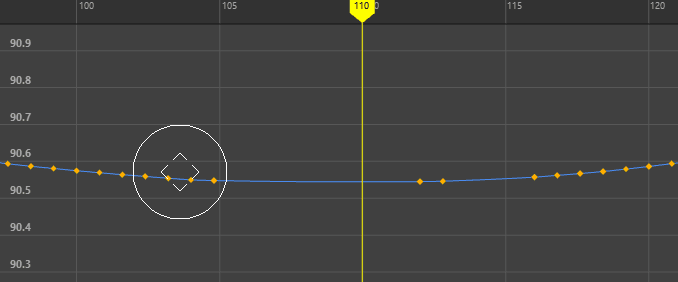
時間に影響(Affects Time)がアクティブなグラブ(Grab)カーブ スカルプト ツール
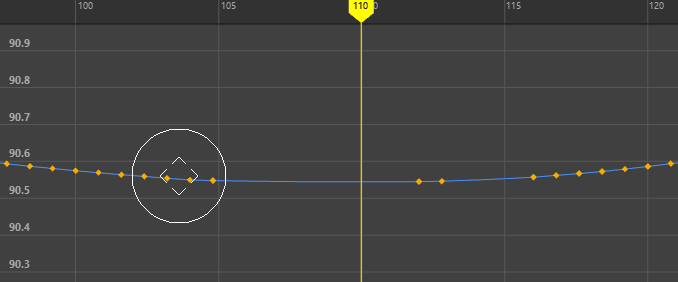
時間に影響(Affects Time)がアクティブな塗り付け(Smear)カーブ スカルプト ツール
- 減衰(Falloff)設定
- 減衰(Falloff)カーブを使用して、ブラシのカーソルの強さに対するフェード量を設定します。プリセットから選ぶか、カーブをドラッグしてシェイプを変更することができます。これらの設定はスカルプト(Sculpting)の減衰(Falloff)ツールに類似していますが、このツールはグラフ エディタ(Graph Editor)のグラフ(Graph)ビューのキーに影響を与えます。
- 減衰(Falloff)カーブの操作については、「ツールの減衰を調整する」を参照してください。
- スタイラス(Stylus)設定
- この領域では、最小ブラシ サイズと最小ブラシ強さを指定できます。
注: MacOS でグラフ エディタ(Graph Editor)をドッキング解除したときにブラシのカーソルが消えた場合は、グラフ エディタ(Graph Editor)を閉じてから再度開いてカーソルを復元します。
| 目的 | 手順 |
|---|---|
| スカルプトするキーを選択する | ドラッグするときは、キーがスカルプト ツールのブラシの半径内にある必要があります。これは、キーまたはチャネルがロックされていない限り、ブラシの円の内側にあるキーしか変更されないためです。ブラシの半径外にあるキーに対して、ブラシは作用しません。
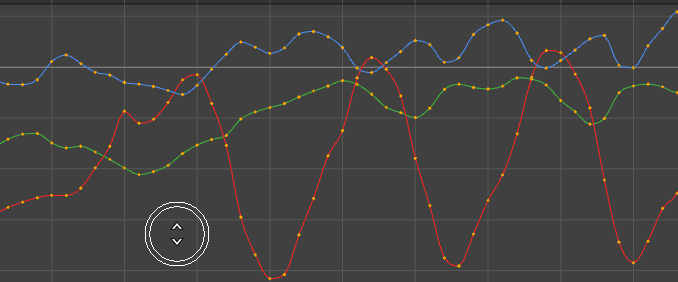 |
| グラフ ビュー(Graph View)でキーを上下に押す | グラフ エディタ(Graph Editor)ツール バーからグラブ(Grab)  ツールを選択します。グラブ(Grab)ツールは、グラフ エディタ(Graph Editor)のメニューにもあります。 ツールを選択します。グラブ(Grab)ツールは、グラフ エディタ(Graph Editor)のメニューにもあります。
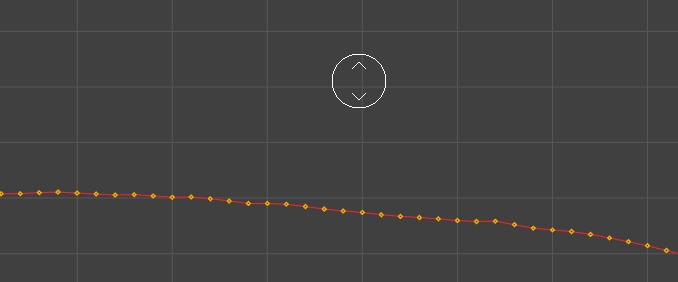 |
| グラフ(Graph)ビューでカーブ上のキーをフラット化する | グラフ エディタ(Graph Editor)ツール バーからスムーズ(Smooth)  ツールを選択し、影響を与えるカーブ上にドラッグします。スムーズ ツール(Smooth Tool)は、グラフ エディタ(Graph Editor)のメニューにもあります。 ツールを選択し、影響を与えるカーブ上にドラッグします。スムーズ ツール(Smooth Tool)は、グラフ エディタ(Graph Editor)のメニューにもあります。
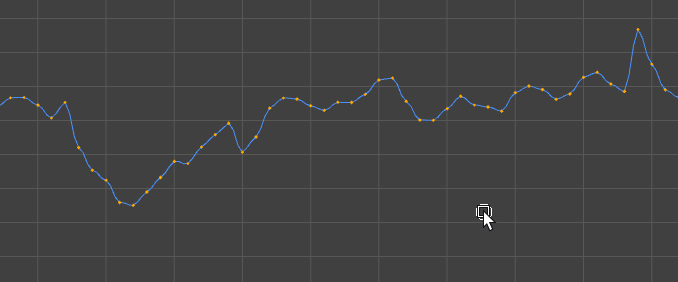 |
| グラフ(Graph)ビューでカーブ上のキーをスプレッドする | グラフ エディタ(Graph Editor)ツール バーからSmear(塗り付け)  ツールを選択し、影響を与えるカーブ上にドラッグします。塗り付け(Smear)ツールは、グラフ エディタ(Graph Editor)のメニューにもあります。 ツールを選択し、影響を与えるカーブ上にドラッグします。塗り付け(Smear)ツールは、グラフ エディタ(Graph Editor)のメニューにもあります。
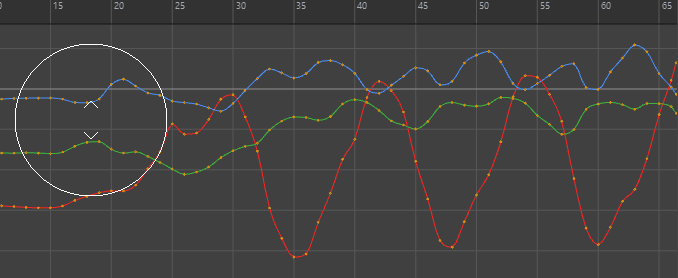 |
| 任意のスカルプト ツールのサイズを変更する | [B]キーを押して、任意のキー スカルプト ツールをドラッグします。
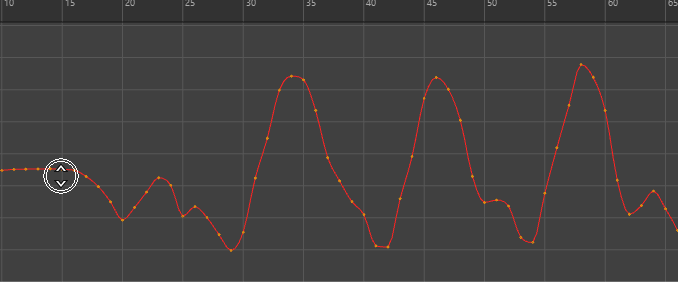 |
| スカルプト ツールの強さを変更する | [M]キーを押して、任意のキー スカルプト ツールをドラッグします。(カーソルに強さレベルのインジケータが表示されます。)
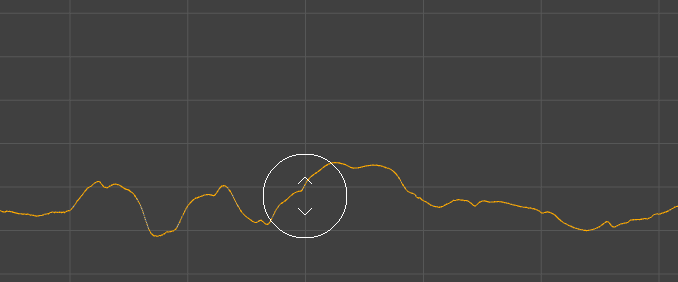 |
| ツールを切り替える | [Shift]キーを押して、グラブ(Grab)ツールとスムーズ(Smooth)ツール、または塗り付け(Smear)ツールとスムーズ(Smooth)ツールを切り替えます。
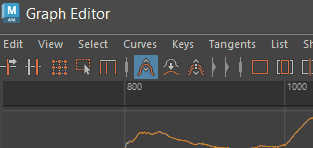 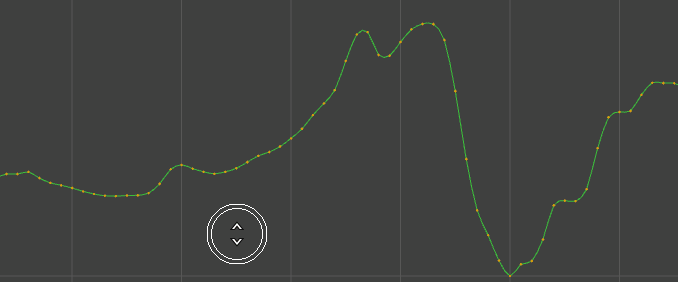 |